آمورش تغییر زمان خاموش شدن صفحه نمایش و Sleep ویندوز
معمولا اگر مدت زمانی از کامپیوتر خود استفاده نکنید ابتدا صفحه نمایش خاموش می شود
و اگر مدت طولانی تری از آن استفاده نکنید کامپیوتر به حالت Sleep می رود
اگر می خواهید این زمان بندی را مدیریت کنید و زمان خاموش شدن صفحه نمایش و یا رفتن به حالت Sleep را تغییر دهید
مراحل زیر را به دقت انجام دهید
- وارد صفحه Control Panel شده و گزینه Power Options را پیدا و روی آن کلیک کنید

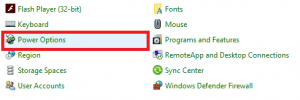
- گزینه Change plan settings روبروی Balanced را انتخاب کنید

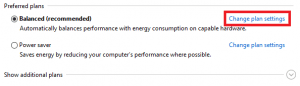
- در منو بازشو روبروی Turn off the display زمان بندی خاموش شدن صفحه نمایش را تنظیم کنید (با انتخاب گزینه Never صفحه نمایش هیچ وقت خاموش نمی شود)
- در منو بازشو روبروی Put the computer to sleep زمان بندی حالت Sleep کامپیوتر را تنطیم کنید (با انتخاب گزینه Never کامپیوتر هیچ وقت به حالت Sleep نمی رود)

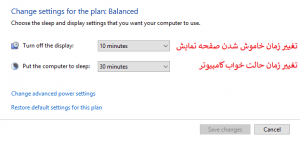
- روی Save Changes کلیک کنید تا تنظیمات ذخیره شوند
اگر توضیحات بالا برای شما نامفهوم است و نتوانسته اید مشکل خود را رفع کنید ویدیو را تماشا
و یا دانلود کنید
دانلود با کیفیت 720p
دانلود با کیفیت 480p



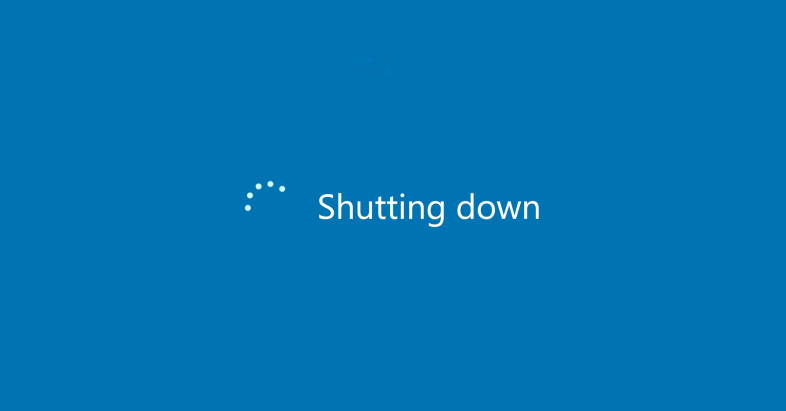


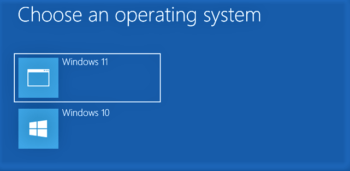


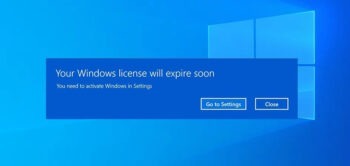
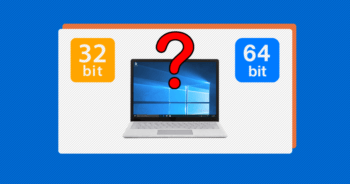
هیچ دیدگاهی نوشته نشده است.